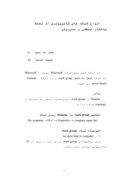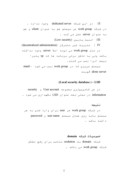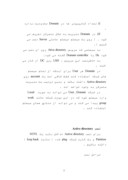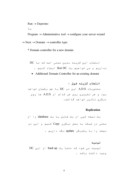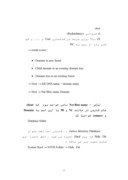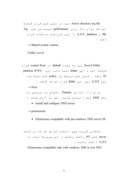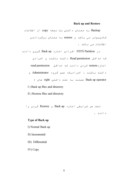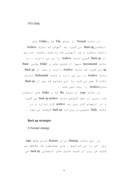بخشی از مقاله
انواع شبكه هاي كامپيوتري از لحاظ ساختار منطقي و مديريتي
I) peer – to – peer
II) Server - based
دو شبكه فوق بخش شركت Microsoft نيست ، Microsoft به شبكه work group , peer- to – peer و به شبكه Domain , server based مي گويد .
تذكر
Domain و work group بدون شبكه ربطي به فيزيك و topology شبكه ندارد .
تشخيص work group يا Domain بدون شبكه
My computer R-C Properties computer name tab
خصوصيات شبكه work group
I ) no more than lo computer
مدل پيشنهادي work group براي تعداد بيش از 10 كامپيوتر مناسب نمي باشد.
II) در اين شبكه dedicated server وجود ندارد . در شبكه work group هر سيستم هم به عنوان client و هم به عنوان server عمل مي كند .
III) امنيت پايين (Low security)
IV ) مديريت غير متمركز (decentralized administration)
در مدل work group مي تونه اصلا server وجود نداشته باشد ولي به خاطر برخي برنامه ها كه xp پذيرا نيست انرا نصب مي كنند.
سيستم سروري كه در work group نصب مي شود stand – alone server گويند
(Local security database ) – LSD
در هر كامپيوتري مجموعه User account و security information در محلي تحت عنوان LSD نگهداري مي شود .
نتيجه
در شبكه work group هر user براي وارد شدن به ه
ر سيستم بايد روي همان سيستم user name و password داشته باشد .
خصوصيات شبكه domain
شبكه domain يك soulution مناسب براي رفع مشكل شبكه work group مي باشد .
(I تعداد كامپيوتر ها در Domain محدوديت ندارد .
(II در Domain مديريت به شكل متمركز تعريف مي شود . ( روي يك سيستم سيستم عاملي Server نصب مي كنيم ).
به سيستمي كه سرويس Ative directory روي ان نصب مي شود Dc يا Domain controller گفته مي شود.
به خاطرنصب اين سرويس ، LSD روي DC از كار مي افتد .
در Domain هر User براي اينكه از تمام سيستم هاي شبكه استفاده كند فقط كافي است يك account روي Active directory داشته باشد و بدين ترتيب يك مديريت متمركز به وجود خواهد امد .
در شبكه User , Domain مي تواند به صورت Local وارد سيستم شود كه در اين صورت شبكه حالت work group پيدا مي كند و مي تواند از منابع همان سيستم استفاده كند .
نصب Active directory
براي نصب Active directory حداقل بايد يك NTFS Partition و يك كارت شبكه plug شده ( مانند loop back ) داشته باشيم .
مراحل نصب
Run Dcpromo
يا
Program Administrative tool configure your server wizard Next Domain controller type:
* Do
main controller for a new domain
انتخاب اين گزينه بدين معني است كه ما DC نداريم و مي خواهيم يك first DC ايجاد كنيم .
• Additional Domain Controller for an existing domain
انتخاب گزينه فوق :
محتويات A.D.S اين دو DC با هم يكسان خواهد بود و هر تغييري روي هر كدام از A.D.S ها روي ديگري تاثير خواهد گذاشت.
Replication
يك نسخه كپي از يك فايل يا يك database را از محلي در شبكه به محل ديگري Copy كنيم و اين دو نسخه را با يكديگر update نگه داريم .
توصيه
توصيه مي شود كه حتما يك back up از اين DC وجود داشته باشد .
هدف
(I فرواني (Redundancy)
(II بالا بردن سرعت در شناسايي User و ... و كم شدن بار از روي يك DC
create a new:
• Domain in new forest
• Child domain in an existing domain tree
• Domain tree in an existing forest
Next full DNS name = domain name
Nest Net Bloc name Domain
تذكر – Net Bios name نامي خواهد بود كه client هاي قديمي تر مانند Nt و 98 با اين اسم به Domain و connect خواهند شد .
Database folder
Active directory Database ، فايلي است تحت عنوان Ntds . Dit كه روي Hard ذخيره مي شود . محل ذخيره اين فايل مسير زير مي باشد :
System Root NTDS Folder Ntds . Dit
Active directory log file نيز در مسير فوق قرار گرفته است كه براي بالا بردن performance توصيه مي شود log file و A.D.S , database را روي كاردهاي جداگانه قرار دهيد .
Shared system volume:
Folder sysvol
Sysvol folder نيز به صورت default در system Root قرار گرفته است و اين folder حتما بايد روي partition NTFS . 05 باشد . فايل هاي مربوط به policy هاي تعرف شده روي A.D.S روي اين folder قرار خواهد گرفت .
Next
براي راه اندازي Domain احتياج به سرويسي به نام DNS است ( تبديل كننده اسم به آدرس شبكه )
• Install and configure DNS server
permissions:
• Permissions compatible with pre-windows 2000 server OS
هنگامي گزينه فوق انتخاب خواهد شد كه در شبكه server هاي NT داشته باشيم و اين سرورها نياز به A.D.S داشته باشند .
Permissions compatible only with windows 2000 or win 2003
Tree and forest
به مجموعه يك Parent domain و child domain هاي ان يك tree گفته مي شود .
بزرگترين وجه اشتراك اين دو شبكه domain از لحاظ اسمي مي باشد . مجموعه چند tree را مي توان داخل يك forest قرار داد .
Back up and Restore
Backup به معناي داشتن يك نسخه copy از اطلاعات كامپيوتر مي باشد و restore به معناي برگرداندن اطلاعات مي باشد .
در NTFS Partition افرادي اجازه Back up گيري دادند كه حداقل Read permission داشته باشند و افرادي اجازهrestore كردن دادند كه حداقل read permission داشته باشند ، افراديكه عضو گروه Administrator و Back up operator هستند به علت داشتن right هاي :
I ) Back up files and directory
II ) Restore files and directory
تحت هر شرايطي اجازه Back up و Restore كردن را دادند .
Type of Back up
I) Normal Back up
II) Incremental
III) Differential
IV) Copy
IVI) Daily
در حالت Normal از تمام File ها وFolder هاي انتخابي Back up مي گيرد چه آنهاي كه مارك Archive داشته باشند و چه آنهايي كه نداشته باشند اما پس از Back up گيري مارك Archive را بر مي دارند . در حالت Incremental تنها از فايل هاي و folder هايي Back up مي گيرد كه مارك Archive دارند و بعد از Back up مارك Archive را بر مي دارد و حالت Deferential مانند حالت 2 عمل مي كند با اين تفاوت كه پ
س از Back up مارك Archive را پاك نمي كند .
در حالت copy از تمام file ها و folder هاي انتخاب شده بدون در نظر گرفتن مارك back up archive مي گيرد و در انتهاي كار نيز به archive كار ندارد و در حالت Daily تغييرات روزانه back up گرفته مي شود .
Back up strategies
I) Normal strategy
در اين حالت Strategy براي Restore كردن فقط tape روز اخر را مي خواهيم . ولي همانطور كه ملاحظه مي كنيد هر روز از كليه فايل هاي انتخابي back up مي گيرد كه در اين صورت حجم و زمان بسيار زيادي صرف خواهد شد .
II) Normal and incremental
در اين حالت Incremental از تغييرات بين دو روز back up مي گيرد پس ما براي Restore كردن tape همه روزها را احتياج داريم ولي در اين حالت tape كمتر مصرف خواهد شد .
III) Normal and Differential
در اين حالت براي Restore كردن به tape اولين روز و اخرين احتياج دارمي .
نحوه back up گيري
RUN netback up
يا
Program Accessories system tool Back up Advance Mode
• Back up every thing on this computer
از هر آنچه كه در سيستم وجود دارد back up بگيرد .
• Back up selected files , drives or net work data
• Ony select system state data
System state data شامل موارد زير مي باشد :
I) Registry
II) Boot files
III) Com + Registry components
با انتخاب گزينه فوق از كليه موارد 1 و 2 و 3 Back up گرفته مي شود .
Back up تعيين محل براي گذاشتن Next
type of back up
• Verify data after back up
چك مي كند كه آيا back up گيري از اطلاعا
ت درست انجام شده يا خير؟
• Use hardware compression if available
برخي از back up tape ها compression را support مي كنند براي اينكه tape كمتر مصرف شود .
• Disable volume shadow copy
انتخاب اين گزينه اين امكان را ميدهد كه از فايلي كه باز هست و در حال استفاده مي باشد back up گرفته شود .
# Append this backup to the existing back ups.
Back up را به back up قبلي اضافه كن بدون پاك كردن back up قبلي
# Replace this back up
back up را over write خواهد كرد .
Finish
تذكر 1- پسوند فايل هاي * . bkf back up مي باشد .
تذكر 2 – win xp دو نوع back up destination را support مي كند :
I) back up file
II) Back up tape
فايل back up مي تواند روي Hard يا tape ذخيره شود .
حال كه سيستم DC را با نصب A.D.S به وجود اورديم و ارتباط فيزيكي ان را Client ها برقرار كرديم و شبكه Domain را ايجاد كرديم بايد با دادن IP address به كليه سيستم ها ارتباط بين انها به وجود اورديم قبل از شناسايي IP به بررسي لايه هاي OSI و معماري TCP IP مي پردازيم .
لايه OSI
OSI مدلي است استاندارد كه در ساخت نرم افزارهاي شبكه مانند پروتكل از اين مدل استاندارد استفاده مي شود .
هر كدام ازاين لايه ها وظيفه اي را بر عهده دارند و اطلاعاتي يا آدرس هايي تحت عنوان يك Header به Data اضافه مي كند تا سيستم مقصد بتواند از اين اطلاعات استفاده كند .
مي توان يك packet اطلاعاتي را به 3 قسمت اصلي تقسيم بندي كرد :
يك packet اطلاعاتي حجم اطلاعاتي استانداردي در محدوده 5/0 تا 4 كيلو بايت دارد .
معمولا Header يك packet داراي اقسام زير است :
I ) source address
II) Destination address
III) Start of frame
IV) Time to live (TTL)
و در قسمت Packet , Trailer يك فيلد به نام CRC وجود دارد كه كنترل كننده error ها و خطاهايي است كه احتمال دارد در packet اتفاق افتد .
عمده وظايف لايه ها
لايه Application
گرفتن Call و اماده كردن ان به صورت packet شبكه اي از وظايف اين لايه مي باشد در ضمن مديريت ارتباطي بين نرم افزارها روي دو سيستم توسط اين لايه انجام مي شود .
لايه Presentation
در اين لايه format و ساختار packet يا Data به شكلي تغيير مي كند كه توسط لايه هاي بعدي قابل دريافت باشد و در واقع نقش مترجم شبكه يا Translator را بازي مي كند كه تغيير شكل در ساختار Data ايجاد مي كند و ان را تبديل به كدهاي مناسب شبكه مي كند .
در ضمن عملياتي نظير Encryption و Compression توسط اين لايه انجام مي شود .
Encrypt كردن اطلاعات يعني كد گذاري كردن اطلاعات به منظور secure كردن ان و compression يعني فشرده سازي اطلاعات به منظور كم كردن حجم اطلاعاتي كه سرعت را بالا و ترافيك را پايين مي اورد .
لايه session
در اين لايه يك ارتباط تحت عنوان session بين سيستم ها ايجاد مي شود كه مجموعه اي است از توافقات اوليه بين دو سيستم كه ايا اصلا اين ارتباط برقرار شود يا خير و همچنين برقراري ، مديريت و قطع يك ارتباط تحت عنوان session توسط اين لايه انجام ميشود .
كنترل بسته اي ارسالي توسط لايه Session صورت مي گيرد . به اين لايه police شبكه نيز گفته مي شود .
لايه transport
در اين لايه يك سري توافقات اضافه علاوه بر ارتباط session قبل از فرستادن packet ، تحت عنوان connection صورت مي گيرد .
در اين لايه packet تكه تكه خواهد شد و در مقصد عكس اين عمل صورت مي گيرد و تكه تكه هاي assemble , packet خواهد شد .
لايه network
در اين لايه عملياتي نظير ادرس دهي ( آدرس مبداء و آدرس مقصد ) و Routing ( مسير يابي ) صورت مي گيرد .
لايه Network وظيفه كنترل ترافيك تشخيص ترافيك و تعيين مسيرهاي بهتر براي حركت سيگنال را نيز انجام مي دهد .
لايه Data Link
شركت ISO لايه Data Link را به 2 sub layer تقسيم كرد :
Logical Link Control وظيفه كنترل ارتباطي سيستم ها و خطايابي يا error control را دارد .
و Media access control (MAC) وظيفه تشخيص ادر
سي را دارد كه روي Packet ثبت شده است .
تفاوت data packet با data frame
به packet تا مرحله Data packet , Data Link گفته مي شود و در مرحله اي كه trailer اضافه مي شود Data frame گفته مي شود .
لايه physical
اين لايه كه شامل كارت شبكه مي شود بيت هاي اطلاعاتي را به شكل منظم و سري در مي اورد و از port مناسب به شبكه ارسال مي كند پس فقط در اين مرحله كار فيزيكي صورت مي گيرد .
معماري پروتكل TCP / IP
معماري پروتكل TCP / IP بر اساس ساختار OSI طراحي شده است . ساختار پروتكل TCP / IP از چهار لايه تشكيل شده است :
تفاوت پروتكل هاي Net bios Application و Windows socket
پروتكل هاي windows socket پروتكل هايي هستند كه در ارتباط خود در شبكه از فاكتور protocol port number استفاده مي كنند منظور از port شماره اي است كه در Application هاي socket base اقتباس داده مي شود تا با اين شماره بتوانند خود را به شكل unique به سيستم يا شبكه معرفي كنند .
در قسمت packet header علاوه بر ادرس مبداء و ادرس مقصد field براي port مبداء و مقصد نيز وجود دارد . در تصوير فوق چون Client دستور http صادر كرده است براي port مقصد در packet عدد 80 مي خورد .
كاربردهاي port number
كاربرد 1- server ها با اين شماره در خواست client ها را تفكيك كرده و سرويس خاصي را ارائه مي كنند .
كاربرد 2 - filtering
Firewall به دو صورت سخت افزاري و نرم افزاري موجود مي باشد براي مثال مي توان روي يك - firewall نرم افزاري مانند ISA server تنظيم كرد كه اگر pack
et با port مقصد 80 بود اجازه عبور نده .
مسير دريافت port number
% systemroot % system 32 drivers etc services
لايه trasport
تذكر – برقرار كردن connection مي تواند توسط دو پروتكل TCP و UDP صورت گيرد . ارتباطي كه TCP برقرار مي كند ارتباطي Reliable و قابل اعتماد است و وقتي packet را مي فرستد به ازاي آن رسيد دريافت مي كند و اگر رسيد دريافت نكند ان را مدام ارسال مي كند ولي ارتباطي كه UDP برقرار مي كند غير قابل اعتماد است و فقط packet را ارسال مي كند و كاري به دريافت ان توسط مقصد ندارد .
لايه Internet
وظايف IP protocol تعيين ادرس مبداء و مقصد و مسير يابي است و ARP در اين لايه IP سيستم را به MAC تبديل مي كند .
مشخصات TCP / IP Protocol
I) secure
II) WAN Design
90 % شبكه ها براي send و receive اطلاعات از اين protocol استفاده مي كنند .
IP address
هر سيستمي كه پروتكل ان TCP / IP باشد نياز به آدرس IP دارد و بدون اين ادرس در شبكه كار نخواهد كرد .
IP ادرسي است منطقي كه روي سيستم ها set مي شود تا به واسطه اين ادرس بتوانيم از سيستم هاي شبكه استفاده كنيم . IP address آدرسي است 32 بيتي كه از 4 تا 8 بيت تشكيل شده است .
8 bit
W . X. Y. Z
Octet
IP address از 2 قسمت تشكيل شده است :
شماره شبكه اي است كه كامپيوتر در ان عضو مي باشد : I) Network ID
شماره كامپيوتر در آن شبكه II) Host ID
IP classes
تعداد كامپيوتر در شبكه تعداد شبكه Host ID Wet ID تشخيص كلاس آدس : W
(256)3 -2 126 X.Y.Z W 1-126 A
(256)2 -2 64 * 256 Y.Z W.X 128-191 B
256-2 32 *(256)2 Z W.X.Y 192-223 C
224-239 : Multicast D
240-255 : Reserve E
تذكر
براي تشخيص Net ID و Host ID ابتدا بايد كلاس IP تشخيص داده شود .
قوانين IP
(I تمام كامپيوترهايي كه در يك شبكه قرار گرفته اند بايد Net ID يكسان داشته باشند .
(II Host ID كامپيوترهاي موجود در يك شبكه بايد يكتا باشند.
(III عدد 127 را نمي توان در ابتداي IP استفاده كرد .
تذكر
اگر بخواهيم بين شبكه ها با Net work ID هاي متفاوت ارتباط برقرار كنيم بايد از وسيله اي تحت عنوان Router استفاده كنيم .
Default Subnet mask
Subnet mask Class
255.0.0.0 A
255.255.0.0 B
255.255.255.0 C
Subnet mask مشخص مي كند كه سيستم مقصد در شبكه locall قرار گرفته است يا Remote در صورت Locally بودن سيستم packet مستقيما به آن ارسال مي شود و در صورت Remote بودن Packet ابتدا به Router ارسال خواهد شد . سيستم مبداء براي تشخيص Locally يا Remote بودن سيستم مقصد از عملياتي تحت عنوان Anding استفاده مي كند .
IP مقصد IP مبدا
AND AND
Subnet mask مبداء Subn
et mask مبداء
Result Result
اگر نتيجه هر دو عملايت فوق يكسان شد يعني هر 2 سيستم در يك شبكه قرار گرفته اند ولي اگر يكسان نشد يعني اين دو سيستم در دو شبكه متفاوت قرار گرفته اند و Packet بايد ابتدا به Router ارسال شود .
AND B A
0
0
0
1 0
1
0
1 0
0
1
1
Subnet
ياد آور مي شويم كه شبكه هايي كه با Router به هم وصل مي شوند بايد Net ID متفاوت داشته باشند . حال فرض كنيد مدير شبكه اي مي خواهد Ip چند زير شبكه خود را كه با Router وصل شده اند از يك Net ID بدهد . در اين حالت مدير شبكه ديگر اجازه استفاده از Default subnet mask را ندارد و بايد subnet mask را به طريق زير محاسبه كند :
الگوريتم
(I تعداد subnet ها را به عدد باينري تبديل كنيد .
(II تعداد بيت هاي بدست آمده را محاسبه كنيد .
(III به تعداد بيت هاي بدست امده در مرحله 2 : Default subnet mask يك مي گذاريم .
Practice - شبكه اي در class C را مي خواهيم به 4 subnet يا زير شبكه تقسيم كنيم . Subnet mask شبكه را تعيين كنيد .
حل
طبقه الگوريتم فوق
I) (4)10 = (100)2
II) 3 بيت
III) 255.255.255.0 : Default subnet mask C
11111111 . 11111111 . 11111111 . 11100000
255.255.255.254 شبكه ها Subnet mask
Subnet mask شبكه براي هر 4 تا 255.255.255.244 مي باشد .
- Practice شبكه اي در كلاس B را مي خواهيم به 16 subnet تقسيم كنيم تعيين كنيد subnet mask شبكه را :
I) (16)10 = (10000)2
II) 5 بيت
III) 255.255.0.0 Default mask B
11111111.11111111.00000000.00000000
11111111.11111111.11111000.00000000
255.255.248.0
نكته
نحوه محاسبه تعداد subnet و تعداد Host يا سيستم ها در هر : subnet
تعداد 2n = Subnet
تعداد بيت هاي مربوط به n : subnet ID
تعداد Host ها در هر 2n – 2 = subnet
تعداد بيت هاي مربوط به n: Host ID
-Practice شبكه اي در كلاس C را مي خواهيم به 4 Subnet تبديل كنيم در شرايطي كه هر Subnet كامپيوتر داشته باشد .
تعداد 2n = subnet
يعني تنها 2 بيت به Subnet ID بدهيم كافي است 2n = 4 n=2
11111111.11111111.11111111. 11 000000
Net ID sub ID Host ID
حال اگر تعداد Host را در هر subnet محاسبه كنيم :
26 – 2 = 62
نصب سرويس DNS
Start setting control Panel
Add / Remove Program Component Net work services Details DNS
پس از نصب :
Program Administrative Tools DNS
نحوه ايجاد Zone
اولين قدم در تنظيم يك DNS Server تعريف كردن يك zone است در اين سرويس 2 نوع zone وجود دارد :
I) Forward Lookup zone
II) reverse Lookup zone
Forward Zone اسم را به IP تبديل مي كند و IP Reverse Zone را به اسم تبديل مي كند .
DNS Forward Lookup Zone R-C New Zone
• Primary Zone zone name : aonal . com finish
حال مي توانيم داخل اين zone ايجاد شده اسامي و IP سيستم هاي شبكه را قرار دهيم .
Zone R-C new Host
Host name : Computer 1
IP: 199.1.1.1
انواع zone در DNS
I) Primary zone
II) Secondary zone
III) Stub zone
IV) Active directory integrated zone
Primary zone
Primary zone اطلاعات مربوط به zone خود را داخل يك text file ذخيره مي كند .
محل ذخيره فايل :
System root system 32 dns folder
Primary zone از نظر امنيتي نسبت به A.D.S
Zone در سطح پايين تري قرار دارد . پس اگر ما بخواهيم يك Zone با امنتي بالا داشته باشيم بايد از Active Directory Zone استفاده كنيم . ولي مزيتي كه primary zone دارد اين است كه روي هر نوع server مي توان اين zone را ايجاد كرد .
تذكر
Active Directory Zone اطلاعات خود را به عنوان يك object روي Active . D.S مي گذارد .
Secondary zone
Back up , Secondary zone يك primary مي باشد در واقع اطلاعات روي اين zone از primary دريافت مي شود و روي اين zone نمي توان چيزي ايجاد كرد . با ساخت اين نوع zone يك مقدار از ترافيك DNS كاهش مي يابد و بار از روي يك server كم خواهد شد و name resolution performance افزايش مي يابد و اگر يك DNS server از كار بيفتد مي توانيم از ديگري استفاده كنيم .
R-C P كارت شبكه My wet workplace properties
TCP / IP P Perfervid DNS Server : 199.1.1.1
Alternate DNS server : 199.1.1.2
انواع zone transfer
I) AXFR : Full Zone transfer
II) IXFR : Incremental Zone Transfer
در حالت يك كل transfer , zone خواهد شد ولي در حالت دوم فقط تغييرا ت transfer خواهد شد .
تذكر 1 :
مرتبه اولي كه عمل Transfer بين دو DNS server صورت مي گيرد به صورت full خواهد بود و كل اطلاعات از primary به secondary منتقل خواهد و از دفعات بعد Incremental transfer صورت خواهد گرفت .
تذكر 2:
هر 15 min يكبار primary zone و secondary zone به صورت Automatic مي كنند .
Cache only DNS Server
مشخصه zone transfer ترافيك مربوط به ان است . به همين علت توصيه مي شود كه در شبكه هاي كوچك cache only DNS راه اندازي كنيم . در اين حالت هر درخواست تبديل به IP از سوي Client به cache only DNS server مي رود اين Zone , server موجود را بررسي مي كند اگر
درخواست را داشت پاسخ مثبت به Client مي دهد در غير اين صورت به DNS server شبكه مراجعه مي كند و درخواست Client را مي گيرد و ان را به Client مي دهد و سپس cache مي كند .
Cache only DNS sever IP : 199.1.1.1
DNS server IP : 199.1.1.2
نحوه راه اندازي:
روي سيستم Cache only DNS sever كه IP ان 199.1.1.1 است عمل زير را انجام مي دهيم :
Program Administrative tools DNs Server 1
Properties Forwarders tab ADD 199.1.1.2
و فقط كافيست ادرس DNS Client را ادرس Cache DNS set كنيم :
R-C properties Tcp /IP PDNS address:كارت شبكه :
سيستم Client
199.1.1.1
Conditional Forwarder
با استفاده از conditional forwarder عمل name resolution سريع تر انجام خواهد شد .
در اين عمل ، در DNS server تعيين مي شود كه كدام zone در كدام server قرار گرفته است .
Practice
DNS Server:
Program DNS server 1 P forwarder tab new
Forward
ADD x.com 1.1.1.1
Y. com 1.1.1.2
All other Domain 1.1.1.3
بررسي DNS tabs
DNS server 1 p Interface tab
در اين جا مي توان تنظيم كرد كه DNS server با استفاده از كدام كارت شبكه اش به درخواست Client پاسخ دهد و بدين ترتيب ترافيك فقط روي يك كارت شبكه است .
DNS server:
R-C P TCP / IP P كارت شبكه ( مرحله I
Set an IP address : 199.1.1.100
Program DNS server 1 P interface tab مرحله II
Only Response With : 199.1.1.1
حال اگر ادرس DNS يك C
lient set 199.1.1.1 شود DNS server قطعا به درخواست او پاسخ خواهد داد در غير اين صورت به Client پاسخ داده نخواهد شد .
Client 1 : set DNS address : 199.1.1.100
RUN CMD ping www. Irib . ir
Can not find
Client 2 : set DNS address : 199.1.1.1
Ping www. Irib .ir
Reply from 200.3.3.3
DNS server 1 P Advance Tab
Server O[tion:
• Bind SecondAries
• Round robin
• Enable net mask ordering
• Fail on load if bad aone data
• Secure cache against polivtion
• Disable recursion (also disable forwarders)
Bind second Aries option
اگر در شبكه Unix secondary DNS وجود داشته باشد عمل zone transfer با windows primary DNS به صورت compress and fast صورت نمي گيرد به همين علت در چنين شرايطي بايد تيك اين option زده شود تا Transfer به صورت Normal انجام شود .
Round robin Option
انتخاب اين Option يك از بحث هاي مهم شبكه به نام Load balancing بين server ها ارا ايجاد مي كند .
به تعداد web server ها در Host , DNS server ايجاد مي كنيم كه اين Hostها به يك نام ولي اداري Ip هاي متفاوت هستند وقتي از سوي Client هاي مختلف ، چندين درخواست به اين web server ها مي آيد DNS server به هر يك از اين درخواست ها Ip يك web server از بين web server هايي كه بين ان ها load balancing ايجاد شده مي دهد .
net mask ordering option
اين گزينه زماني به كار مي آيد كه شبكه Routed باشد اگر netmask ordering را فعال كنيم زماني كهclient بهDNS server درخواست بفرستد DNS server به Client IP نگاه مي كند و با توجه به اينكه Client در چه شبكه اي قرار گرفته است ان گاه web server , IP را مي دهد كه داخل همان شبكه مي باشد .
با توجه به شكل فوق Client در شبكه 20.0.0.0 قرار گرفته است در نتيجه DNS server ادرس 20.1.1.3 را در اختيار Client قرار داده است .
بدين ترتيب ترافيك از يك Subnet به Subnet ديگر منتقل نخواهد شد .
Fail on loas if bad aone data & secure cache option
دو Option فوق به صورت پيش فرض غير فعال است و براي زماني است كه Admin شبكه متوجه مي وشد كه اطلاعات و Data موجود در zone داراي اشكال است و مدر شبكه با فعال كردن اين گزينه باعث مي شود كه DNS server اطلاعات را load نكند و وارد memory نكند .
Disable recursion option
قبل از توضيح اين گزينه ابتدا انواع Query را بررسي مي كنيم .
انواع Query
بازگشتي I) Recursive
تكراري II) Iterative
همانطور كه مي دانيم Query درخواستي است كه Client براي تبديل اسم به IP به DNS Server مي فرستد حال اگر خود DNS Server عمل Search IP را دنبال كند و به ; Client پاسخ + يا – دهد Query حالت recursive پيدا مي كند (مانند ISP DNS server ) در غير اين صورت اگر DNS عمل Search انجام ندهد و درخواست را از Top level D
NS server به DNS server هاي ديگر pass دهد Query حالت Iterative پيدا مي كند .
حال اگر option فوق فعال شود Client Query به جايي Forward نخواهد شد اگر خود IP , Top level DNS server درخواست را داشته باشد پاسخ مي دهد در غير اين صورت به محل ديگري مراجعه نمي كند و Query حالت Iterative پيدا مي كند .
DNS server 1 R-C P monitoring tab
Simple Query against this DNS server
Recursive Query to other DNS server testnow
به كمك اين option مي توان DNS server را تست كرد در حالت اول DNs server يك Query به خودش مي فرستد و سالم بودن خود را چك مي كند در صورت سالم بودن DNS server هاي ديگر مي توانند به آن درخواست بفرستند .
معمولا Pass : Simple Query خواهد شد .
در حالت دوم DNS server يك Query به Root DNS Server مي فرستد و ارتباط خود را با انها چك مي كند .
DNS server 1 Debug logging
Log packets for debugging
Packet direction;
• Outgoing • VDP
• In coming • TCP
Packet content :
• Queries • Request
• Updates • Response
با فعال كردن اين option مي توانيم ترافيك DNS server را كنترل كنيم بدين ترتيب كه DNS server يك log file مي سازد و packet ها با شرايط خاص كه به DNS ارسال مي شود و يا DNS مي فرستد را در ان ثبت مي كند ( شرايط خاص packet را مدير شبكه تعيين مي كند ).
تذكر :
اين option تنها براي كنترل ترافيك DNS مي باشد و ربطي به مشكلات سرويس DNS نخواهد داشت و مشكلات سرويس مربوط به Event logging tab مي باشد .
DNS Event viewer DNS event
Delegation
Delegation به معناي واگذاري مديريت يك بخش به يك شخص يا گروه خاص مي باشد . در ساختار DNS server نيز مي توان level هاي مختلف مديريتي به وجود آورد .
Practice
DNS server Ip address : 199.1.1.1
Another DNS server : 199.1.1.2
مرحله I و II رادوي DNS servr انجام مي دهيم .
I) DNS Forward zone R-C New Zone
• Primary Zone zone name : Microsoft .com
سپس
Microsoft. Com zone R-C new Host:
www 1.1.1.1
FTP 1.1.1.2
II) H2 199.1.1.2
عمل Delegation
Microsoft . com zone R-C new delegation
Delegate Domain : it next name server : h2
finish
حال روي سيستمي كه مديريت it zone به ان واگذار شده عمليات زير را انجام مي دهيم :
DNS Forward Lookup zone R-C new Zone
Zone name : it . Microsoft . Com
سپس
It . Microsoft . Com zone R-C New Host:
www 2.2.2.3
Client system :
p TCP / IP OP DNS address : 199.1.1.1كارت شبكه
سپس
Run cmd oing www. It . Microsoft . com
IP 2.2.2.2 در اختيار Client قرار گرفته شد .
Dynamic update
در شبكه هايي كه تعداد سيستم ها زياد است وارد كردن اسم و IP سيستم ها به صورت Manual به عنوان Host كار بسيار مشكلي است . سيستم هاي موجود در شبكه ممكن است web server باشند يا اصلا ممكن است براي اطمينان از ارتباط خود بخواهند همديگر را ping كنند پس لازم است كه به عنوان host در DNS ثبت شوند .
فرض كنيد كه سيستم ها IP خود را از DHCP دريافت مي كنند و هر لحظه ممكن است كه client IP , DHCP را تغيير دهد حال اگر قرار باشد IP را به صورت Static در DNS ; server ثبت كنيم بسيار مشكل است . به همين علت dynamic update solution , Microsoft را ارائه كرد و از زمان 2000 به بعد DNS databse به صورت Dynamic در امد و بدين ترتيب سيستم ها خود Host و ة÷ خود را وارد DNS مي كنند و اگر تغييراتي در آن ايجاد شد خود ان را Update مي كنند . (without intract user)
تبديل كردن سيستم به حالت Dynamic
DNS server:
DNS forward Look up zone x. com zone R-c P
General Tab : no secure and secure
Client system
R-C pTCP/IP p DNS address : 199.1.1.1 كارت شبكه
سپس
My computer p computer name tab More
primary DNS suffix of this computer : x.com
پس Client دستوري كه اسم و IP را روي Register ; DNS مي كند را به صورت زير اجراء مي كند :
RUN CMD IPCONFIG / registrants
يا
d-C support tab repair كارت شبكه
يا
سيستم را Restart كنيد .
تذكر – گزينه زير كه به صورت پيش فرض فعال مي باشد باعث مي شود كه اسم و IP سيستم ها چه در Domain و چه در Workgroup در DNS server ثبت گردد .
p Advance DNS tab كارت شبكه
• Register this connection address in DNS server
حالتهاي Register كردن روي DNS
1- خود سيستم به صورت Register ; Automatic كند . سيستم Client بايد 2000 به بعد باشد تا Registration ability داشته باشد .
2- Update كردن و register كردن اسم و IP به عهده DHCP گذاشته شود .
3- در اين حالت مي توان تنظيم كرد كه وقتي Client از Ip : DHCP گرفت (A) Record را خود در Register , DNs server كند و PTR را DHCP ثبت كند
4- به علت انكه Client هاي Dynamic update , pre 2 k را support نمي كنند عمل register كردن روي DNS به طور كامل بر عهده DHCP مي باشد .
تنظيم موارد فوق به صورت زير انجام مي شود :
نصب : DHCP
Setting control panel add / remove program
add / remove component Net work services DHCP finish
پس
Program admin tools DHCP
DHCP p DNS tab
Enable DNS Dynamic updates according to the setting below
Dynamically update DNS A and PTR Records only if Requested by the DHCP.
در اين حالت DHCP زماني PTR و A را update مي كند كه DHCP Client درخواست كند . چون post 2 k client ها خود A Record را Register مي كند معمولا در اين زمينه تقاضايي به DHCP نمي فرستند ولي ثبت PTR را تقاضا مي كنند در نتيجه ثبت Are cord به عهده Client است .
• Always dyn
amically update DNS A and PTR records
در اين حالت هميشه PTR Record و A را در DNS ثبت مي كند چه Client تقاضا كرده باشد و چه تقاضايي نفرستاده باشد .
• Discard A and PTR Record When lease is deleted.
در صورت انتخاب اين DHCP , option پس از آن كه Ip را به Client مي دهد و ان را Register مي كند زمانيكه IP را از Client پس مي گيرد آن IP را از روي DNS نيز حذف مي كند .
• Dynamically update DNS A and PTR Record for DHCP Client that not Request
به علت انكه Dynamic update , pre2k client را Support نمي كنند اصلا تقاضايي Registration براي DHCP نمي فرستند . در صورت تنظيم اين DHCP , option اگر Packet دريافت كرد كه هيچ تقاضايي در آن نباشد متوجه مي شود كه اين Packet مربوط به Pre2k Client ها مي باشد در نتيجه براي آنها نيز عمل Dynamic update و Registration را نيز انجام مي دهد . ( For example client running NT.4)
DHCY Server Requirement
I ) Windows server
سرويس DHCP و DNS روي win xp قابل نصب نمي باشد و xp تنها مي تواند به عنوان DHCP client عمل كند .
II) Static Ip
خود DHCP server نمي تواند CHCP client باشد و بايد يك ادرس دستي و manual براي ان set شود .
III) Active Scope
منظور از Range , scope ادرس هاي است كه در اختيار DHCP قرار مي گيرد تا از اين IP , Range در اختيار Client هاي شبكه قرار دهد .
نصب DHCP
Setting control Panel Add / Remove program Add / Renovo component Network services DHCP finish
Program Admintools DHCP server 1 . Msn . Com [ 199.1.1.1]
اگر DHCP server عضو Domain باشد Authorize كردن اولين عملي است كه بايد در رابطه با ان انجام شود . اين كار به معناي گرفتن مجوز براي DHCP مي باشد كه بتواند در شبكه IP , Domain در اختيار DHCP client ها قرار دهد .
DHCP server 1 . msn . Com [199.1.1.1] R-C authorize
Server 1 . msn . Com
تذكر – فقط افرادي مي توانند عمل authorize كردن را انجام دهند كه عضو گروه Enterprise Admin باشند .
ساخت Scope
اولين عمل پس از نصب و authorizes كردن DHCP ساخت Scope مي باشد.
Program Admin tools DHCP server 1.msn .Com [199.1.1.1] R-C New Scope Scope name : Scope 1
Start IP Address : 199.1.1.100 Add Exclusions : 199.1.1.1
End Ip address : 199.1.1.120 199.1.1.2
Length : 24 199.1.1.3
Subnet mask : 255.255.255.C 199.1.1.4
: Days hours min finishتعيين مدت زمان كرايه lease Duration:
سپس
DHCP Scope Scope R-C Active
Client System:
PTCP/IPP*obtain IP address automatically كارت شبكه-1
D-C support tab repair كارت شبكه -2
به علت انكه DHCP قابل اعتماد نيست و ممكن است IP سيستم ها را تغيير دهد ، براي Server هاي مهم شبكه مانند Router , wins , DC , DNS , DHCP و Print server به صورت set ; IP , Static مي كنيم تا IP انها ثابت بماند .
و IP و آدرس هايي كه به صورت Set ; Static كرده ايم نبايد ديگر در اختيار سيستم هاي شبكه قرار گيرد . به همين علت اگر static IP ها در Scope Range قرار گرفته باشد بايد در قسمت Add Extrusion Scope ثبت شوند
DHCP Option
• نوع Option روي DHCP Server قابل تعريف مي باشد:
I) Scope Option
II) Server Option
III) Client option
DHCP مي تواند علاوه بر در اختيار قرار دادن IP و Subnet mask به سيستم هاي شبكه ، ادرس اي ديگري را نيز مانند ادرس DNS و Router و WINS و غيره را در اختيار انها قرار دهد . با Scope Option تنها مي توان براي يك Scope يك Option خاص تعريف كرد .
نحوه ايجاد DHCP Option
DHCP Server:
DHCP Server 1. msn. Com[127.0.0.1]Scope optin R-C
Configure option: • 003 Router 199.1.1.1 ADD
• 006 Dns server
• 044 WINS
DHDP Client
كارت شبكه P TCP/IP • obtain IP add Automatically
• obtain DNA add Automatically
كارت شبكه D-C support tab Repair
يا
Run Cmd Ipconfig / renew
در اين حالت هم آدرس IP و هم DNS address در اختيار همه Client هاي يك شبكه قرار خواهد گرفت .
حالا فرض كنيد كه بر روي DHCP Server چندين Scope وجود دارد و ما مي خواهيم بين تمامي آنها يك option مشترك تعريف كنيم . ( مثلا ادرس DNS مشترك )
Scope I : start IP Address : 199.1.1.100
End IP Address : 199.1.1.140
Scope II : Start IP address : 198.1.1.100
End . IP address : 198.0.0.200
DNS address : 199.1.1.200
DHCP server option R-C Configure option :
•006 DNS 199.1.1.200 ADD
و همچنين Client option را مي توان براي يك Client خاص تعريف كرد . Client option را به شرطي مي توان تعريف كرد كه ادرس براي آن Reserve , Client كرده باشيم .
Scope option به روي Server option و Client option هم به روي scope option و هم به روي over write ; Server option خواهد شد .
Reservation
Program DHCP Reservation R-C New reservation:
Computer name : Client 2 (Optional)
IP address : 199.1.150
Mac : 000475 f 98
Supported types:
• Both
• DHCP only
• Boot p only
تذكر : Bootp : كامپيوترهايي كه كارت شبكه Bootable دارند و مي توانند از طريق كارت شبكه Boot شوند و از IP , DHCP بگيرند .
D-C Support tab Repair كارت شبكه Client :
IP 199.1.150كه براي Reserve , Mac address شده بود در اختيار Client
قرار گرفت حال اگر DHCP را هم نگاه كنيم :
DHCP Address lease :
Client IP Address name lease wxpiration
199.1.1.50 Client 2 Reservation
دلايل ايجاد چند Scope در يك شبكه
داشتن چند Scope در يك شبكه به معني داشتن چند IP Range در شبكه مي باشد . در دو حالت امكان وجود چند IP Range وجود دارد .
0 multiunit
1 Physical segment با بيش از يك Routed شبكه
در يك Physical segment يا LAN يا Broad cast Domain وقتي سيستمي Packet را Broad cast مي كند كليه سيستم هاي موجود در LAN ان را دريافت مي كند ولي Broad cast در LAN از Router عبور نمي كند و ترافيك از يك LAN به LAN ديگر منتقل نخواهد شد . در يك physical segment ترجيحا از يك IP Range استفاده مي كنيم ولي ممكن است در شرايطي خاص از Range هاي مختلف IP در يك physical segment استفاده كنيم و Multiunit ايجاد كنيم .
دلايل ايجاد Multiunit :
( I به هاطر گروه بندي از نظر ادرس منطقي
Firewalling ( II
( III اتمام يك IP class و استفاده از يك IP Class ديگر
روش IP دادن به Multi net از طريق DHCP
Practice